शीर्ष 25 अनटोल्ड व्हाट्सएप ट्रिक्स र सुझावहरू
मार्च ०७, २०२२ • मा फाइल गरियो: सामाजिक एपहरू प्रबन्ध गर्नुहोस् • प्रमाणित समाधानहरू
धेरै छोटो अवधिमा, व्हाट्सएप मेसेन्जरले लोकप्रियता हासिल गरेको छ र स्मार्टफोन प्रयोगकर्ताहरूका लागि पाठ सन्देशहरू, छविहरू, भिडियोहरू, प्रयोगकर्ता स्थान र थप पठाउनको लागि सबैभन्दा राम्रो र सबैभन्दा धेरै प्रयोग हुने सन्देश अनुप्रयोग बनेको छ। यस एपको बारेमा अर्को राम्रो कुरा यो हो कि यसले एन्ड्रोइड, आईफोन, ब्ल्याकबेरी र विन्डोज स्मार्टफोनहरूमा राम्रो काम गर्दछ। यो सन्देश एप, अब, पीसी प्रयोगकर्ताहरूको लागि पनि उपलब्ध छ। व्हाट्सएपको लोकप्रियता निरन्तर बढ्दै गएको छ, र नतिजाको रूपमा, यसका लागि, इन्टरनेटमा धेरै टिप्स र ट्रिक्सहरू उपलब्ध छन्। यी उपयोगी र अद्भुत व्हाट्सएप सुझावहरू र चालहरू प्रयोग गरेर, तपाईं आफ्ना साथीहरूलाई छक्क पार्न सक्नुहुन्छ। यहाँ, हामी 25 व्हाट्सएप युक्तिहरू र सुझावहरू छलफल गर्न जाँदैछौं जसले तपाईंलाई आफ्ना प्रियजनहरूसँग स्मार्ट रूपमा कुराकानीको आनन्द लिन दिन्छ।
25 अनटोल्ड व्हाट्सएप ट्रिक्स र सुझावहरू
भाग 1 फोन नम्बर बिना WhatsApp प्रयोग गर्दै
हो, तपाईंले सहि सुन्नुभयो। अब तपाईं आफ्नो मोबाइल नम्बर बिना व्हाट्सएप प्रयोग गर्न सक्नुहुन्छ। यो मोबाइल फोन प्रयोगकर्ताहरूको लागि एक ठूलो WhatsApp चाल हो। यसको मतलब, अब तपाईं आफ्नो नम्बर प्रयोग नगरी व्हाट्सएप प्रयोग गर्न सक्षम हुनुहुन्छ। यहाँ, हामी पालन गर्नका लागि केही सजिलो चरणहरू बताइरहेका छौं जसको माध्यमबाट तपाईंले आफ्नो नम्बर प्रयोग नगरीकन वा फोर्ज्ड व्हाट्सएप नम्बर मार्फत आफ्नो खाता WhatsApp मा सक्रिय गर्न सक्नुहुन्छ।
चरणहरू
- क) यदि तपाइँ पहिले नै व्हाट्सएप प्रयोगकर्ता हुनुहुन्छ भने, पहिले यसलाई अनइन्स्टल गर्नुहोस् र त्यसपछि डाउनलोड गर्नुहोस् र पुन: स्थापना गर्नुहोस्।
- ख) अब, तपाईंको सन्देश सेवा असक्षम गर्नुहोस्, र एयरलाइन उडान मोड सक्षम गर्नुहोस्।
- ग) व्हाट्सएप खोल्नुहोस् र यसमा आफ्नो नम्बर थप्नुहोस्। तपाईंले उडान मोड सक्षम गर्नुभएकोले एपले तपाईंको नम्बर पहिचान गर्न र सर्भरमा सन्देश पठाउन सक्षम छैन।
- घ) अब, तपाईंले कुनै पनि वैकल्पिक विधि प्रयोग गरेर आफ्नो नम्बर प्रमाणित गर्न व्हाट्सएपबाट द्रुत सन्देशहरू प्राप्त गर्नुहुनेछ।
- e) "SMS मार्फत जाँच गर्नुहोस्" चयन गर्नुहोस् र आफ्नो इमेल ठेगाना टाइप गर्नुहोस्।
- f) "पठाउनुहोस्" बटनमा क्लिक गर्नुहोस्, र तुरुन्तै "रद्द गर्नुहोस्" बटनमा क्लिक गर्नुहोस्। यसले प्रमाणीकरण प्रक्रियालाई खारेज गर्नेछ।
- g) अब, आफ्नो स्मार्टफोनमा Spoof Messages एप स्थापना गर्नुहोस्।
- h) आउटबक्समा जानुहोस् र सन्देश डाटालाई स्पूफर एप्लिकेसनमा प्रतिलिपि गर्नुहोस्, र त्यसपछि यसलाई स्पूफ गरिएको प्रमाणीकरणमा पठाउनुहोस्।
- i) उल्लेखित विवरणहरू प्रयोग गर्नुहोस्: प्रति: +447900347295; बाट: आउँदैछ: +[देशको कोड][मोबाइल नम्बर]; सन्देश: तपाईको इमेल आईडी।
- j) अब, स्पूफ गरिएको नम्बरले सन्देश प्राप्त गर्नेछ। यसपछि, तपाइँ साथीहरूसँग कुराकानी गर्न व्हाट्सएपमा सामेल हुन प्रदान गरिएको नम्बरमा सक्षम हुनुहुनेछ।
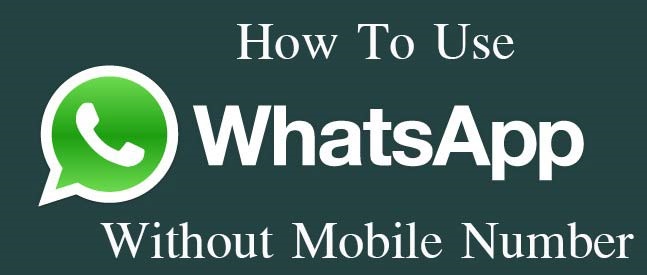
भाग २ व्हाट्सएप लकर प्रयोग गरेर आफ्नो च्याट गोप्य राख्नुहोस्
अब, तपाइँ तपाइँको च्याटहरू गोप्य र ह्याकरहरू वा अनावश्यक प्रयोगकर्ताहरूबाट सुरक्षित राख्न सक्नुहुन्छ। यस एपको लागि कुनै लगइन प्रमाणहरू आवश्यक पर्दैन, जो कोहीले पनि आफ्नो पीसी वा स्मार्टफोनमा तपाईंको खाता खोल्न सक्छ। यस सुरक्षा जोखिमको लागि उत्तम समाधान WhatsApp लक स्थापना गर्न हो। तपाईंको च्याटहरू सधैं सुरक्षित राख्नको लागि यो एक उत्तम व्हाट्सएप चाल हो। व्हाट्सएप लकले 4-अंकको PIN मार्फत तपाईंको च्याटहरू गोप्य राख्छ।
चरणहरू
- क) गुगल प्ले स्टोरबाट व्हाट्सएप लक डाउनलोड र स्थापना गर्नुहोस्।
- ख) यस पछि, "इन्टर योर पिन" भएको स्क्रिन देखा पर्नेछ।
- ग) आफ्नो रोजाइको 4-अङ्कको PIN प्रविष्ट गर्नुहोस्, र त्यसपछि अर्को स्क्रिनमा, तपाईंले तलको स्लाइडर प्रयोग गरेर अन गर्न आवश्यक छ।
- घ) यस पछि, तपाईंले "Autolock Time" विकल्प पाउनुहुनेछ। यो विकल्प प्रयोग गरेर, तपाईंले पासवर्ड प्रयोग गरेर स्वत: लक व्हाट्सएपको लागि टाइमर सेट गर्न सक्षम हुनुहुनेछ। तपाईं 15 मिनेटको लागि अधिकतम समय सेट गर्न सक्नुहुन्छ।
- ई) तपाईले चाहानु भएको बेला पिन पनि परिवर्तन गर्न सक्नुहुन्छ।
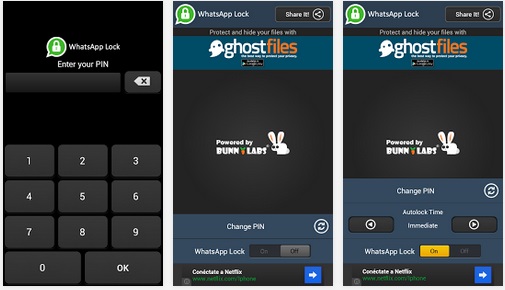
भाग 3 ZIP, PDF, APK, RAR, EXE र अन्य ठूला फाइलहरू साझेदारी गर्नुहोस्
यो व्हाट्सएप ट्रिकले तपाईलाई व्हाट्सएप प्रयोग गरी तपाईका साथीहरूसँग जिप, एपीके, पीडीएफ, एक्सी र अन्य ठूला साइजका फाइलहरू सजिलैसँग साझेदारी गर्न मद्दत गर्दछ। यसको मतलब, छविहरू, र अडियो-भिडियो फाइलहरू पठाउने सीमितताले तपाईंलाई अब चिन्ता दिनेछैन। यो ठुलो चाल प्रयोग गर्नका लागि उल्लेखित चरणहरू पालना गर्नुहोस्।
चरणहरू
- क) DropBox र CloudSend एपहरू स्थापना गर्नुहोस्।
- ख) स्थापना पछि, क्लाउडसेन्ड खोल्नुहोस् र तपाईंले यसलाई ड्रपबक्ससँग लिङ्क गर्नको लागि द्रुत सन्देश प्राप्त गर्नुहुनेछ। "अनुमति दिनुहोस्" मा क्लिक गर्नुहोस्।
- ग) अब, व्हाट्सएपमा साथीहरूसँग CloudSend मा आफ्नो छनोट फाइलहरू साझेदारी गर्नुहोस्। साझा फाइल स्वचालित रूपमा तपाइँको DropBox मा अपलोड हुनेछ, र लिङ्क प्रदान गरिनेछ।
- घ) अगाडि बढ्दै, प्रदान गरिएको लिङ्क प्रतिलिपि गर्नुहोस् र आफ्नो व्हाट्सएप साथीहरूसँग साझेदारी गर्नुहोस्। केवल लिङ्कमा क्लिक गरेर, तपाइँका साथीहरूले फाइल डाउनलोड गर्न सक्षम हुनेछन्।
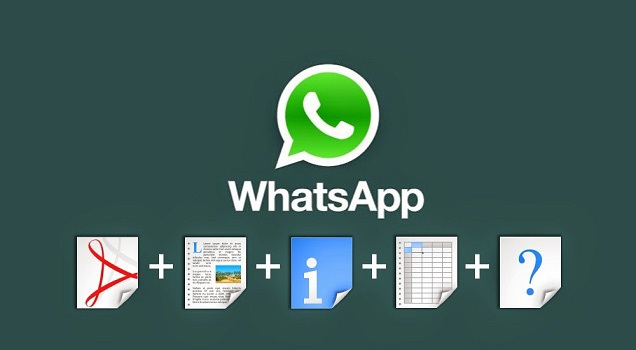
भाग 4 तपाईंको नि: शुल्क व्हाट्सएप परीक्षण विस्तार गर्नुहोस्
यो एक उत्तम व्हाट्सएप टिप्स हो, जसले तपाईको अनुहारमा मुस्कान ल्याउँछ। हो, तपाईंले अब कुनै थप शुल्क नतिरिकन आफ्नो व्हाट्सएप खाताको निःशुल्क परीक्षण अवधि विस्तार गर्न सक्नुहुन्छ। आफ्नो नि:शुल्क परीक्षण अवधि विस्तार गर्न चरणहरू पालना गर्नुहोस्।
चरणहरू
- क) तपाईंको परीक्षण अवधि पूरा भएपछि, तपाईंको व्हाट्सएप खाता मेटाउनुहोस् र तपाईंको मेसेन्जर एप अनइन्स्टल गर्नुहोस्।
- ख) गुगल प्ले स्टोरबाट WhatsApp को नवीनतम संस्करण डाउनलोड गर्नुहोस्।
- ग) उही नम्बर प्रयोग गरेर आफ्नो खाता सिर्जना गर्नुहोस्, जुन पहिले खाता सिर्जना गर्न प्रयोग गरिएको थियो।
- d) एक पटक खाता बनाइसकेपछि, तपाइँ थप एक वर्षको लागि एप प्रयोग गर्न सक्षम हुनुहुनेछ।

भाग 5 तपाईको साथीको व्हाट्सएप खाता जासूस गर्नुहोस्
तपाईंले सहि सुन्नुभयो। तपाईं, अब, यो व्हाट्सएप चाल प्रयोग गरेर, आफ्नो साथी वा कुनै अन्य WhatsApp खाता जासूसी गर्न सक्नुहुन्छ। यो एक उत्तम चाल हो जुन आमाबाबुले आफ्ना किशोर बच्चाहरूको व्हाट्सएप खाता जासुसी गर्न प्रयोग गर्न सक्छन्। यसो हुनुको प्रष्ट कारण आफ्ना छोराछोरीहरू कोसँग र के कुरा गर्दैछन् भन्ने थाहा पाउनु हो। यो ट्रिक प्रयोग गरेर, तपाइँ तपाइँको साथी वा तपाइँ चाहानु भएको सबै च्याट थ्रेडहरू पढ्न सक्नुहुन्छ। यहाँसम्म कि, तपाइँ तिनीहरूको ग्यालेरी मार्फत फ्लिप गर्न सक्नुहुन्छ कि तिनीहरूले कस्तो प्रकारको मल्टिमिडिया आदानप्रदान गर्दैछन्, मिति र समयको साथमा। यसका लागि तपाईले गुगल प्ले स्टोरबाट व्हाट्सएप स्पाई डाउनलोड र इन्स्टल गर्नुपर्नेछ।

Dr.Fone - डाटा रिकभरी (एन्ड्रोइड)
- आफ्नो एन्ड्रोइड फोन र ट्याब्लेट सीधै स्क्यान गरेर एन्ड्रोइड डाटा रिकभर गर्नुहोस्।
- पूर्वावलोकन गर्नुहोस् र आफ्नो एन्ड्रोइड फोन र ट्याब्लेटबाट तपाईले चाहानु भएको कुरा चयन गर्नुहोस्।
- सन्देशहरू र सम्पर्कहरू र फोटोहरू र भिडियोहरू र अडियो र कागजातहरू र व्हाट्सएप सहित विभिन्न फाइल प्रकारहरूलाई समर्थन गर्दछ।
- 6000+ Android उपकरण मोडेल र विभिन्न Android OS समर्थन गर्दछ।
भाग 6 WhatsApp मा आफ्नो पछिल्लो पटक लुकाउनुहोस्
पूर्वनिर्धारित रूपमा, व्हाट्सएपले "अन्तिम पटक हेरेको" देखाउँछ, जसले अरूलाई अन्तिम पटक जब तपाईं व्हाट्सएपमा हुनुहुन्थ्यो बताउँछ। कहिलेकाहीँ यो कष्टप्रद हुन्छ, जस्तै तपाइँको पछिल्लो देखेको देखेर, साथीहरु सन्देश पठाउन जारी रहनेछ। त्यसैले अब, यो चाल प्रयोग गरेर, तपाईं आफ्नो "अन्तिम देखाइएको" लुकाउन सक्नुहुन्छ। यसको लागि, तपाईंले केवल तलका चरणहरू पालना गर्न आवश्यक छ।
चरणहरू
- क) व्हाट्सएप मेसेन्जरको नवीनतम संस्करण डाउनलोड गर्नुहोस्।
- ख) आफ्नो "अन्तिम देखीएको" लुकाउन, पहिले व्हाट्सएप खोल्नुहोस्, त्यसपछि सेटिङहरू > खाता > गोपनीयता > पछिल्लो पटक देखियो।
- ग) यसलाई तीन उपलब्ध विकल्पहरूबाट आफ्नो प्राथमिकता अनुसार परिवर्तन गर्नुहोस्: सबैजना, मेरो सम्पर्कहरू वा कोही पनि।
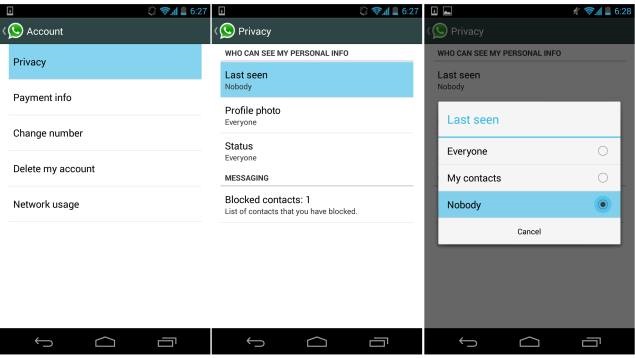
भाग 7 मेटाइएका च्याटहरू पुनर्स्थापना गर्नुहोस्
तपाईको सन्देशहरू हरायो? कुनै पनि चिन्ता लिनु पर्दैन। यो ट्रिकले तपाइँलाई तपाइँको मेटाइएका सन्देशहरू पुन: प्राप्ति वा पुनर्स्थापना गर्न मद्दत गर्नेछ। यो चाल प्रयोग गरेर, तपाईं कुनै पनि कारणले हराएको आफ्नो सबै महत्त्वपूर्ण सन्देशहरू पुन: प्राप्त गर्न सक्नुहुन्छ।
चरणहरू
- क) व्हाट्सएपले तपाइँको फोनको SD कार्डमा तपाइँका सबै च्याटहरू बचत गर्दछ।
- ख) SD कार्ड > WhatsApp > डाटाबेसमा जानुहोस्। तपाईंले यहाँ msgstore.db.crypt फाइल पाउनुहुनेछ, जसमा एक दिनमा पठाइएका र प्राप्त गरिएका सबै सन्देशहरू छन्। एउटै फोल्डर msgstore-yyyy..dd..db.crypt मा, तपाईंले पछिल्लो 7 दिनमा पठाइएका र प्राप्त गरिएका सन्देशहरू समावेश गरी अर्को फाइल फेला पार्नुहुनेछ।
- ग) यी फाइल खोल्नुहोस्, कुनै पनि पाठ सम्पादकहरू प्रयोग गरेर।
- घ) अब, तपाईं व्हाट्सएपमा आफ्ना सबै सन्देशहरू पढ्न सक्षम हुनुहुन्छ।

भाग 8 तपाईंको व्हाट्सएप च्याटहरू ब्याकअप गर्नुहोस्
स्वचालित रूपमा, व्हाट्सएपले तपाइँको च्याटहरू ब्याकअप गर्दछ। तर अब, यो पनि आफ्नो च्याट म्यानुअल रूपमा जगेडा गर्न सम्भव छ। आफ्नो च्याट जगेडा गर्न तलका चरणहरू पालना गर्नुहोस्।
चरणहरू
- क) आफ्ना च्याटहरू ब्याकअप गर्न सेटिङहरू > स्पिक सेटिङ्हरू > नल ब्याकअप वार्तालापहरूमा जानुहोस्।
- ख) यस तरिकाले, तपाईं आफ्नो मिडिया फाइलहरू जगेडा गर्न सक्नुहुन्न। त्यसोभए, मिडिया फाइलहरूको जगेडा लिनको लागि, तपाइँको यन्त्र प्रयोग गरी SD कार्ड/ह्वाट्सएप/मिडियामा फाइलहरू जलाउनको लागि रेकर्ड प्रबन्धक प्रयोग गर्नुहोस्।
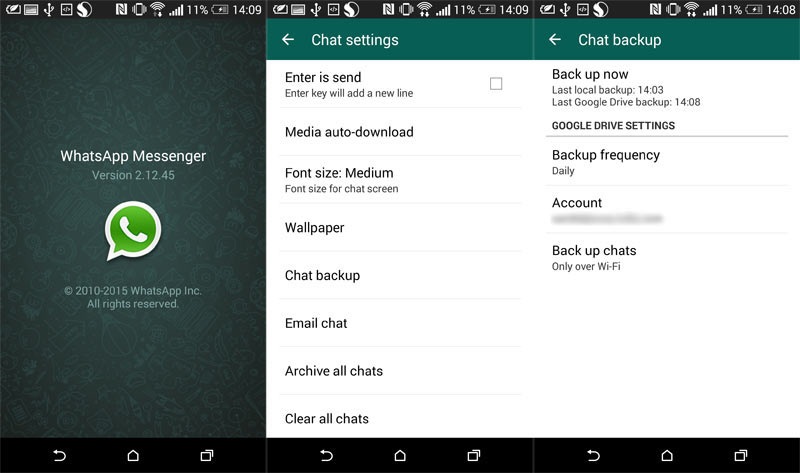
भाग 9 स्वचालित डाउनलोड असक्षम पार्नुहोस्
व्हाट्सएपले स्वचालित रूपमा तस्विरहरू, भिडियोहरू र अडियो फाइलहरू तपाईंको ग्यालेरीमा डाउनलोड गर्दछ, जसले ठूलो गडबडी सिर्जना गर्दछ र तपाईंको ग्यालरीलाई ओभरलोड बनाउँछ। तपाईले यो स्मार्ट र उपयोगी ट्रिक प्रयोग गरेर स्वचालित डाउनलोड बन्द गरेर यो स्वचालित डाउनलोड रोक्न सक्नुहुन्छ।
चरणहरू
- क) "सेटिङ्स" मा जानुहोस् र "च्याट सेटिङ्हरू" मा क्लिक गर्नुहोस्।
- ख) यसपछि, "Media Auto Download" मा जानुहोस्।
- ग) यहाँ, तपाईंले तीन विकल्पहरू फेला पार्नुहुनेछ: जब तपाईं मोबाइल डेटा प्रयोग गर्दै हुनुहुन्छ; जब तपाइँ WiFi जडान प्रयोग गर्दै हुनुहुन्छ; वा रोमान्स गर्दा।
- घ) आफ्नो रुचि अनुसार कुनै एक छान्नुहोस्।
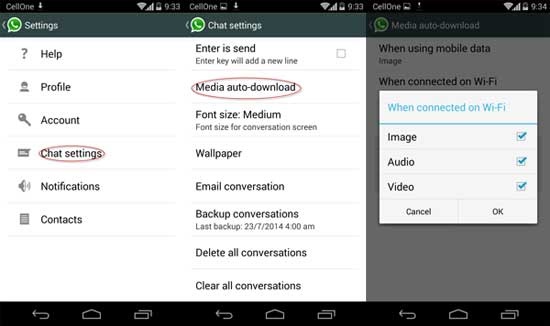
भाग 10 WhatsApp प्रोफाइल तस्वीर लुकाउनुहोस्
यो एक उत्तम व्हाट्सएप चालहरू प्रयोग गरेर, तपाइँ गोपनीयता चिन्ताको कारण आफ्नो प्रोफाइल तस्वीर लुकाउन सक्नुहुन्छ। प्रोफाइल तस्वीर लुकाउने विकल्प WhatsApp मेसेन्जर को नवीनतम संस्करण को लागी उपलब्ध छ। यसलाई प्रयोग गर्न तल उल्लेखित चरणहरू प्रयोग गर्नुहोस्।
चरणहरू
- क) यदि तपाइँ WhatsApp को नवीनतम संस्करण प्रयोग गरिरहनु भएको छैन भने, पुरानो संस्करण अनइन्स्टल गर्नुहोस् र नयाँ संस्करण डाउनलोड र स्थापना गर्नुहोस्।
- ख) सेटिंग्स > खाता गोपनीयता मा जानुहोस्।
- ग) प्रोफाइल तस्वीरमा क्लिक गर्नुहोस्, र तपाईलाई तीनवटा विकल्पहरू प्रदान गरिन्छ, जसलाई तपाई आफ्नो प्रोफाइल तस्वीर देखाउन चाहनुहुन्छ। उपलब्ध तीन विकल्पहरू हुन्: सबैजना; मेरो सम्पर्कहरू; र कोही छैन।
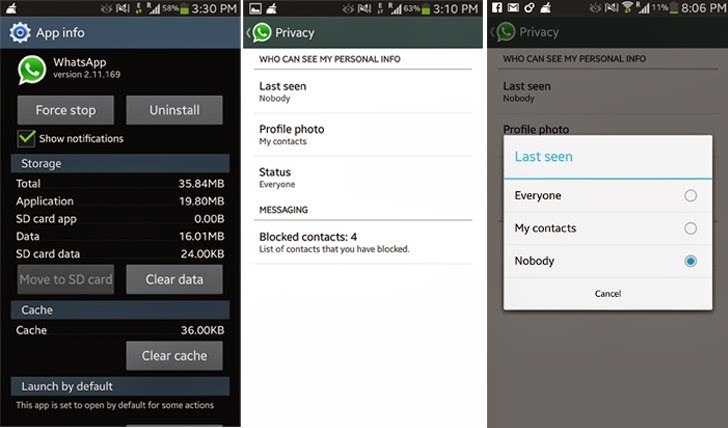
Dr.Fone - डाटा रिकभरी (एन्ड्रोइड)
- आफ्नो एन्ड्रोइड फोन र ट्याब्लेट सीधै स्क्यान गरेर एन्ड्रोइड डाटा रिकभर गर्नुहोस्।
- पूर्वावलोकन गर्नुहोस् र आफ्नो एन्ड्रोइड फोन र ट्याब्लेटबाट तपाईले चाहानु भएको कुरा चयन गर्नुहोस्।
- सन्देशहरू र सम्पर्कहरू र फोटोहरू र भिडियोहरू र अडियो र कागजातहरू र व्हाट्सएप सहित विभिन्न फाइल प्रकारहरूलाई समर्थन गर्दछ।
- 6000+ Android उपकरण मोडेल र विभिन्न Android OS समर्थन गर्दछ।
भाग 11 नक्कली व्हाट्सएप कुराकानी सिर्जना गर्नुहोस्
यो प्रयोग गर्न को लागी अचम्मको WhatsApp सुझाव मध्ये एक हो। तपाईं आफ्ना सबै साथीहरूलाई चकित पार्न प्रसिद्ध व्यक्ति वा सेलिब्रेटीहरूसँग नक्कली व्हाट्सएप च्याट सिर्जना गर्न सक्नुहुन्छ। साथै, तपाईंले झूटा व्हाट्सएप च्याट गरेर आफ्ना साथीहरूलाई बहकाउन सक्नुहुन्छ। यो टिप प्रयोग गर्न, तपाईंले तलका चरणहरू पालना गर्न आवश्यक छ।
चरणहरू
- क) यसका लागि तपाईंले आफ्नो एन्ड्रोइड स्मार्टफोनको लागि WhatSaid नामक एप डाउनलोड गर्नुपर्नेछ।
- ख) यो एप प्रयोग गरेर, तपाईले कसैसँग झूटा व्हाट्सएप कुराकानी सिर्जना गर्न सक्नुहुन्छ, तपाई चाहानुहुन्छ, तिनीहरूको नाम, छविहरू राखेर र त्यसपछि आफ्नै सन्देशहरू सिर्जना गर्नुहोस्।

भाग 12 तपाईंको साथीको प्रोफाइल तस्वीर परिवर्तन गर्दै
व्हाट्सएप प्रयोगकर्ताहरूका लागि अर्को अचम्मको ट्रिक यो हो कि तपाइँ तपाइँको साथीको प्रोफाईल पिक्चर परिवर्तन गर्न सक्नुहुन्छ। यो चाल प्रयोग गर्न निम्न चरणहरू प्रयोग गर्नुहोस्।
चरणहरू
- क) आफ्नो कुनै पनि साथीको प्रोफाइल तस्वीर छनोट गर्नुहोस्, र तिनीहरूको तस्वीरको सट्टा प्यारा बाँदर, गधा वा डरलाग्दो देखिने मानिसहरूलाई समावेश गर्न Google छवि लुक प्रयोग गर्नुहोस्।
- ख) पेन्ट वा फोटोशप प्रयोग गरेर यसलाई ५६१ x ५६१ पिक्सेल बनाउन छविको आकार बदल्नुहोस्।
- ग) एसडी कार्ड >> ग्रीटिंग कार्ड व्हाट्सएप >> पृष्ठ चित्रहरूमा छवि बचत गर्नुहोस्। आवश्यक भएमा हालको छवि बदल्नुहोस्।
- d) अब, WiFi वा आफ्नो मोबाइल डाटा नेटवर्क असक्षम गर्नुहोस्, यदि तपाइँ चाहनुहुन्न कि प्रोफाइल तस्वीर स्वचालित रूपमा अपडेट हुनेछ।
- ई) यसो गरेर, तपाईं आफ्ना साथीहरूसँग फ्र्याङ्कहरू खेल्न सक्नुहुन्छ।

भाग 13 एउटै यन्त्रमा धेरै WhatsApp खाताहरू
विभिन्न व्हाट्सएप सुझावहरू र चालहरू मध्ये, यो उत्कृष्ट छ। यस ट्रिकको मद्दतले तपाईले एउटै उपकरणमा दुईवटा व्हाट्सएप खाता प्रयोग गर्न सक्नुहुन्छ। तपाईंले Ogwhatsapp नामक एपको मद्दतले यो गर्न सक्नुहुन्छ। यस एपको मद्दतले तपाईको एन्ड्रोइड फोनमा धेरै व्हाट्सएप खाता प्रयोग गर्नु भनेको केकको टुक्रा मात्र हो।

भाग 14 एउटै छविमा दुई छविहरू लुकाउँदै
के तपाई एउटैमा दुईवटा तस्बिर लुकाएर आफ्ना साथीहरूलाई चकित पार्न चाहनुहुन्छ? यदि हो भने यो ट्रिक प्रयोग गर्नुहोस् यस ट्रिकको साथ, तपाईंले आफ्नो साथीलाई एउटा छवि पठाउन सक्नुहुन्छ, जुन पहिलो नजरमा सुन्दर देखिनेछ, तर जब उसले/उनले यसमा क्लिक गर्छ, त्यो अर्कोमा परिणत हुनेछ। यो धेरै आश्चर्यजनक तर रोचक छ। यो चाल प्रयोग गर्न, तल उल्लेखित चरणहरू पालना गर्नुहोस्।
चरणहरू
- क) एन्ड्रोइड उपकरणहरूको लागि म्यागीएप र आईफोनको लागि FhumbApp डाउनलोड र स्थापना गर्नुहोस्।
- ख) यस पछि, तपाईंले यसलाई ट्रिगर गर्न आवश्यक छ, र इन्टरफेस अवलोकन गर्नुहोस्।
- ग) अब, तपाईंले साँचो छवि चयनमा जानु पर्छ, र एउटा मूल छवि चयन गर्नुहोस्।
- घ) यसपछि फेक इमेज सिलेक्शनमा जानुहोस् र एउटा नक्कली छवि चयन गर्नुहोस्।
- e) चयन पछि, Do Magic मा क्लिक गर्नुहोस्! चयन र भोइला! यो सकियो। अब, तपाईंको व्हाट्सएप सम्पर्क सूचीमा सबैसँग यो छवि साझेदारी गर्नुहोस्।
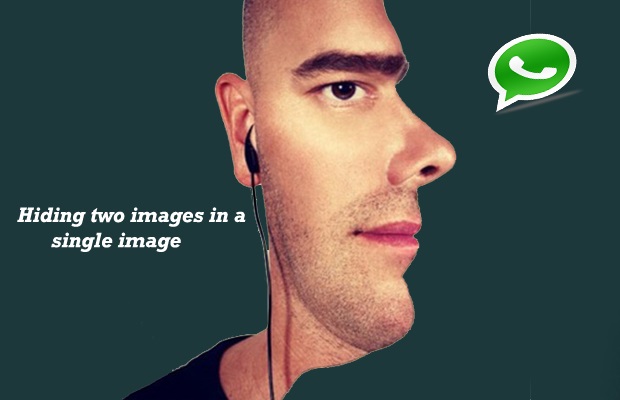
भाग 15 महत्त्वपूर्ण सम्पर्कहरूको लागि सर्टकटहरू
यस स्मार्ट ट्रिकको साथ तपाईंको व्हाट्सएप कुराकानीलाई गति दिनुहोस्। यो ट्रिक प्रयोग गरेर, तपाइँ तपाइँको मनपर्ने व्यक्तिगत च्याट वा समूह च्याट को सर्टकट बनाउन सक्नुहुन्छ, तपाइँको फोनको होम स्क्रिनमा। यो चाल प्रयोग गर्न चरणहरू पालना गर्नुहोस्।
चरणहरू
- क) यदि तपाइँ एन्ड्रोइड फोन प्रयोग गर्दै हुनुहुन्छ भने, केवल समूह वा व्यक्तिगत सम्पर्कमा थिच्नुहोस् जसको लागि तपाइँ सर्टकट सिर्जना गर्न चाहनुहुन्छ।
- ख) यसपछि, तपाईंले एउटा मेनु देख्नुहुनेछ, जसमा तपाईंले "Add Conversation Shortcut" मा क्लिक गर्नुपर्नेछ। यसो गर्दा, तपाईको गृह स्क्रिनमा त्यो समूह वा व्यक्तिको लागि सर्टकट सिर्जना हुन्छ।
- ग) यो चाल आईफोन प्रयोगकर्ताहरूको लागि काम गर्दैन। तिनीहरूले यसको लागि 3rd पार्टी एप प्रयोग गर्न आवश्यक छ , जस्तै 1TapWA ।
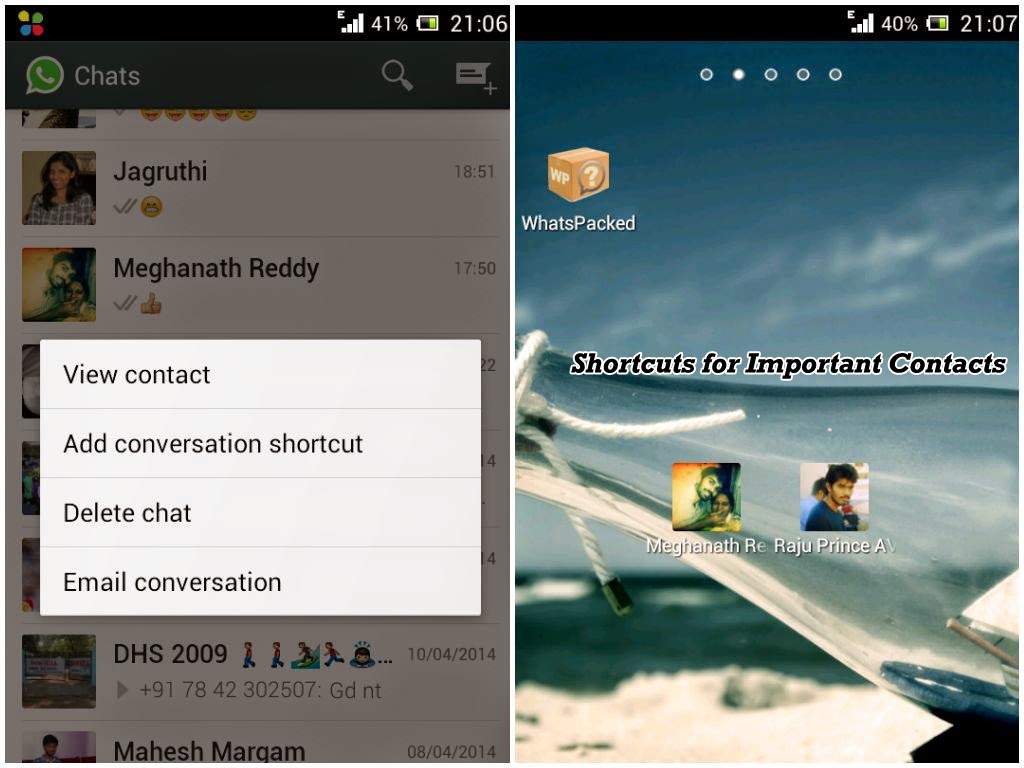
भाग 16 WhatsApp विषयवस्तु परिवर्तन गर्नुहोस्
यद्यपि हरियो र कालो संयोजनमा व्हाट्सएपको हालको थिम धेरै आकर्षक छ, तर अब तपाइँ तपाइँको प्राथमिकता अनुसार थिम परिवर्तन गर्न सक्नुहुन्छ। क्यामेरा रोल वा डाउनलोडहरूबाट तपाइँको मनपर्ने कुनै पनि छवि छनौट गरेर, तपाइँ तदनुसार विषयवस्तु सेट गर्न सक्नुहुन्छ। विषयवस्तु परिवर्तन गर्न तल उल्लेखित चरणहरू पालना गर्नुहोस्।
चरणहरू:- क) व्हाट्सएप खोल्नुहोस्, र "मेनु" विकल्पमा क्लिक गर्नुहोस्।
- ख) सेटिङहरू > च्याट सेटिङहरूमा जानुहोस्, र त्यसपछि "वालपेपर" मा क्लिक गर्नुहोस्।
- ग) आफ्नो फोनको "ग्यालेरी" मा क्लिक गर्नुहोस्, र सुन्दर विषयवस्तु सेट गर्नको लागि आफ्नो छनोट वालपेपर चयन गर्नुहोस्।
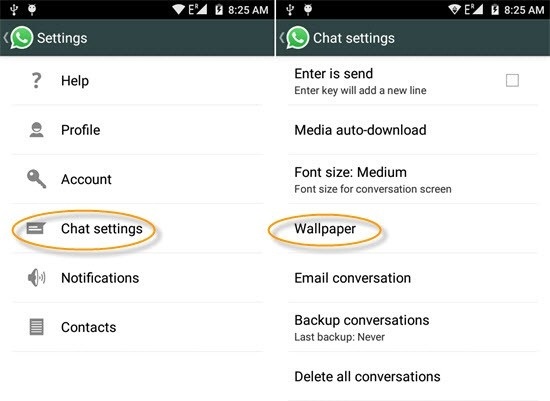
भाग 17 WhatsApp वेब संस्करण प्रयोग गर्नुहोस्
यो व्हाट्सएप ट्रिकले तपाईलाई पक्कै छक्क पार्नेछ। तपाइँ अब तपाइँको Windows 10 कम्प्युटर प्रणालीमा WhatsApp प्रयोग गर्न सक्नुहुन्छ। तपाईंको पीसीमा व्हाट्सएप प्रयोग गर्नको लागि, तपाईंले तलका चरणहरू पालना गर्न आवश्यक छ।
चरणहरू :
- क) गुगल क्रोम ३६ प्लस डाउनलोड गर्नुहोस्, किनकि पीसीको लागि व्हाट्सएप संस्करण क्रोम ३६+ सँग मात्र उपलब्ध छ।
- ख) आफ्नो पीसीमा डाउनलोड गरिएको वेब ब्राउजर खोल्नुहोस्, र https://web.whatsapp.com टाइप गर्नुहोस् र इन्टर थिच्नुहोस्।
- ग) तपाईंले साइटमा प्रवेश गरेपछि QR कोड भएको पप-अप विन्डो देखा पर्नेछ।
- घ) आफ्नो स्मार्टफोनमा मेसेजिङ एप (व्हाट्सएप) खोल्नुहोस्, र दाहिने कुनामा देखिने ठाडो थोप्लाहरूमा क्लिक गर्नुहोस्। वेब विकल्पको रूपमा व्हाट्सएप चयन गर्नुहोस् जस्ता विकल्पहरू सहितको मेनु देखा पर्नेछ।
- e) यसपछि, तपाईको स्मार्टफोनमा रहेको QR रिडरले QR कोड स्क्यान गर्नेछ, तपाईको कम्प्युटर प्रणालीमा तपाईको फोनको साथ देखाइनेछ। यस तरीकाले, तपाइँ वेबमा तपाइँको व्हाट्सएप स्वचालित रूपमा लगइन गर्न सक्नुहुन्छ।
- f) तपाईंले वेब संस्करण प्रयोग गर्दा तपाईंको स्मार्टफोनमा इन्टरनेट अन छ भनी सुनिश्चित गर्नुहोस्।
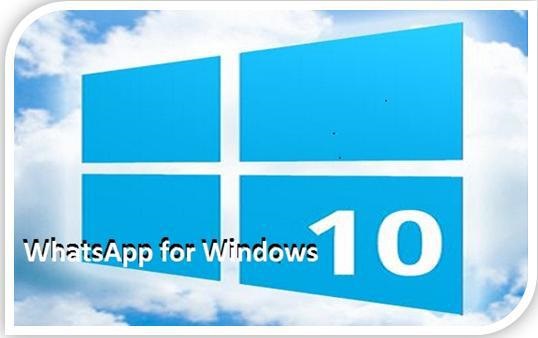
भाग 18 व्हाट्सएप फोन नम्बर परिवर्तन गर्दै
यो ट्रिक मार्फत, तपाईले आफ्नो खातासँग जोडिएको व्हाट्सएप फोन नम्बर परिवर्तन गर्न सक्नुहुन्छ। यो चाल प्रयोग गरेर, तपाईं समूहहरू, खाता भुक्तानी स्थिति, र प्रोफाइल अर्को नम्बरमा सार्न सक्षम हुनुहुनेछ। साथै, तपाइँ आफ्नो परिवर्तन गरिएको नम्बर संग त्यो च्याट इतिहास कायम राख्न र जारी राख्न सक्षम हुनुहुन्छ। यो चाल प्रयोग गर्न चरणहरू पालना गर्नुहोस्।
चरणहरू :
- क) व्हाट्सएप खोल्नुहोस् र सेटिंग्स> खाता> नम्बर परिवर्तन गर्नुहोस्।
- ख) पहिलो बाकसमा तपाईको हाल प्रयोगमा रहेको फोन नम्बर प्रदान गर्नुहोस्।
- ग) दोस्रो बक्समा WhatsApp को लागि आफ्नो नयाँ फोन नम्बर बताउनुहोस्, र त्यसपछि जारी राख्न "डन" मा क्लिक गर्नुहोस्।
- घ) यसपछि, आफ्नो नयाँ नम्बरको प्रमाणीकरण प्रक्रियालाई मात्र पछ्याउनुहोस्। तपाईले यसको प्रमाणिकरण कोड SMS मार्फत प्राप्त गर्नुहुनेछ।
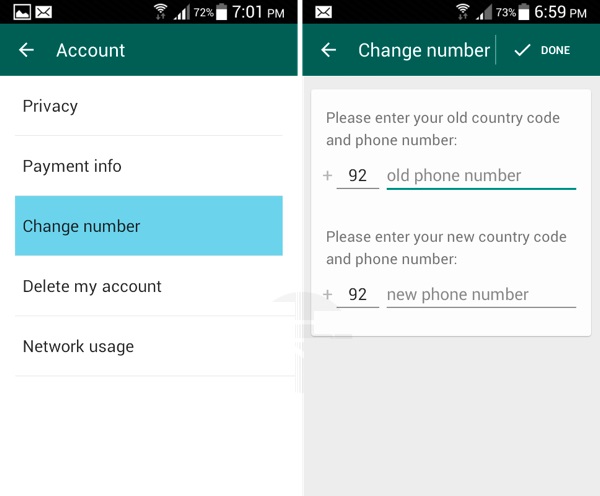
भाग 19 व्हाट्सएपमा प्रतिबन्ध बिना, व्हाट्सएप प्लस प्रयोग गर्नुहोस्
व्हाट्सएप प्लस एउटा अनुप्रयोग हो, जसमा व्हाट्सएप भन्दा धेरै सुविधाहरू छन्, र गोपनीयता सुविधा ती मध्ये एक हो। आधिकारिक रूपमा, यो एप गुगल प्ले स्टोरमा व्हाट्सएप द्वारा प्रतिबन्धित छ, र यो एप प्रयोग गर्ने प्रयोगकर्ताहरूलाई पनि व्हाट्सएप द्वारा ब्लक गरिएको छ। त्यहाँ एउटा चाल छ जसको माध्यमबाट तपाईले व्हाट्सएप प्लस प्रयोग गर्न सक्नुहुनेछ, व्हाट्सएप द्वारा ब्लक नगरी। यसको लागि तल उल्लेखित चरणहरू पालना गर्नुहोस्।
चरणहरू :
- क) पहिले, तपाईंको सबै व्हाट्सएप कुराकानी ब्याकअप गर्नुहोस्।
- ख) आफ्नो स्मार्टफोनबाट WhatsApp अनइन्स्टल गर्नुहोस्, र WhatsApp Plus 6.76.apk को नवीनतम संस्करण डाउनलोड गर्नुहोस्।
- ग) एप चलाउनुहोस्, र यस पछि, नाम, फोन नम्बर, आदि जस्ता सबै प्रमाणहरू प्रदान गर्नुहोस्।
- d) अगाडि बढ्दै, तपाइँसँग तपाइँको सबै च्याटहरू पुनर्स्थापना गर्न पुनर्स्थापना विकल्प हुनेछ।
- ई) अब, तपाईं सजिलै WhatsApp प्लस प्रयोग गरेर आनन्द लिन सक्नुहुन्छ।

Dr.Fone - डाटा रिकभरी (एन्ड्रोइड) (एन्ड्रोइड)
- आफ्नो एन्ड्रोइड फोन र ट्याब्लेट सीधै स्क्यान गरेर एन्ड्रोइड डाटा रिकभर गर्नुहोस्।
- पूर्वावलोकन गर्नुहोस् र आफ्नो एन्ड्रोइड फोन र ट्याब्लेटबाट तपाईले चाहानु भएको कुरा चयन गर्नुहोस्।
- सन्देशहरू र सम्पर्कहरू र फोटोहरू र भिडियोहरू र अडियो र कागजातहरू र व्हाट्सएप सहित विभिन्न फाइल प्रकारहरूलाई समर्थन गर्दछ।
- 6000+ Android उपकरण मोडेल र विभिन्न Android OS समर्थन गर्दछ।
भाग 20 आफ्नो WhatsApp सधैं अनलाइन बनाउनुहोस्
तपाईं सधैं WhatsApp मा अनलाइन रहन सक्नुहुन्न। तर यो उत्कृष्ट व्हाट्सएप ट्रिकको साथ , तपाईं आफूलाई सधैं अनलाइन राख्न सक्नुहुन्छ। यसका लागि, तपाईंले आफ्नो फोन सधैं हातमा राख्नु आवश्यक छैन, र व्हाट्सएपमा रहनुहोस्। जान्न चाहनुहुन्छ कसरी? तलका चरणहरू पालना गर्नुहोस्।
चरणहरू :
- क) यदि तपाइँ एन्ड्रोइड स्मार्टफोन प्रयोग गर्दै हुनुहुन्छ भने, सेटिङ्स > डिस्प्ले > स्क्रिन टाइमआउटमा जानुहोस्।
- ख) चयन गर्नुहोस् स्क्रिन स्वचालित रूपमा बन्द हुन्छ।
- ग) अब, ड्रप डाउन मेनुमा, "कुनै पनि छैन" विकल्प चयन गर्नुहोस्।
- घ) यसो गर्नाले, तपाईको मोबाइलको स्क्रिन कहिल्यै स्लीप मोडमा जानेछैन, जबसम्म तपाईले लक बटन थिच्नु हुन्न।
- e) मोबाइल डाटा वा Wi-Fi सक्षम प्रयोग गरेर व्हाट्सएप खोल्नुहोस्।
- f) तपाईको स्क्रिन स्लीप मोडमा नजाँदा तपाईको व्हाट्सएप तपाईको स्मार्टफोनमा सधैं चलिरहनेछ।

भाग 21 व्हाट्सएप सन्देशहरू अनुसूची
अब, तपाईले आफ्नो एन्ड्रोइड स्मार्टफोनमा व्हाट्सएप सन्देशहरू अनुसूचित गर्न सक्नुहुन्छ। यसको मतलब तपाईं यसको लागि समय सेट गरेर सन्देश अनुसूचित गर्न सक्नुहुन्छ। यो अर्को उपयोगी एप प्रयोग गरेर गर्न सकिन्छ। तपाईंको सन्देशहरू अनुसूचित गर्न चरणहरू पालना गर्नुहोस्।
चरणहरू :
- क) आफ्नो एन्ड्रोइड स्मार्टफोनमा व्हाट्सएप शेड्युलिङ एप डाउनलोड र स्थापना गर्नुहोस्।
- ख) स्थापना पछि, एप खोल्नुहोस्, र यसले तपाईंलाई थप प्रक्रियाको लागि Superuser अनुमतिको लागि सोध्नेछ। यसलाई अनुमति दिनुहोस्।
- ग) पेन्डिङ सन्देशहरूको अगाडि प्रदान गरिएको आइकनमा क्लिक गर्नुहोस्, र त्यसपछि "सम्पर्क" छनौट गर्नुहोस् जसको लागि तपाइँ सन्देश तालिका बनाउन चाहनुहुन्छ। यो व्यक्तिगत सम्पर्क वा समूह हुन सक्छ।
- घ) आफ्नो सन्देश टाइप गर्नुहोस् र समय तालिका सेट गर्नुहोस्।
- e) Add मा क्लिक गर्नुहोस्, र तपाईंको सन्देश पेन्डिङ मेसेज ट्याब अन्तर्गत सेट हुनेछ, र निर्धारित समयमा पठाइनेछ।
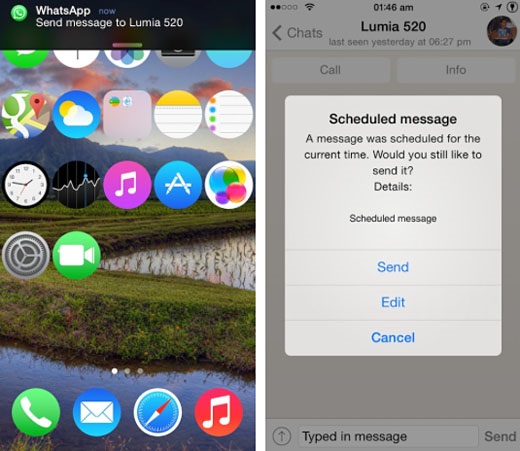
भाग 22 थोकमा निजी सन्देशहरू पठाउनुहोस्
इन्टरनेटमा गोपनीयता कायम राख्न अलि गाह्रो छ। तर अचम्मको कुरा, व्हाट्सएपमा एक सुविधा छ जसको माध्यमबाट तपाइँ निजी सन्देशहरू पठाउन सक्नुहुन्छ। यदि तपाइँ समूह सन्देश पठाउन चाहनुहुन्छ भने, समूहमा कसैलाई थाहा नदिई त्यो सन्देश कसले प्राप्त गर्यो, र त्यसपछि प्रत्येक प्रतिक्रिया हेर्दै, तब प्रसारण सुविधा तपाइँको लागि छ। यसको लागि तलका चरणहरू पालना गर्नुहोस्।
चरणहरू:
- क) व्हाट्सएप खोल्नुहोस् र विकल्प आइकनमा क्लिक गर्नुहोस् अर्थात् तीन थोप्लाहरू।
- ख) नयाँ प्रसारणमा क्लिक गर्नुहोस्।
- ग) सबै सम्पर्कहरूको नाम प्रविष्ट गर्नुहोस्, जसलाई तपाइँ निजी सन्देशहरू पठाउन चाहनुहुन्छ।
- घ) सिर्जनामा क्लिक गर्नुहोस्, त्यसपछि आफ्नो सन्देश लेख्नुहोस् र यसलाई पठाउनुहोस्।
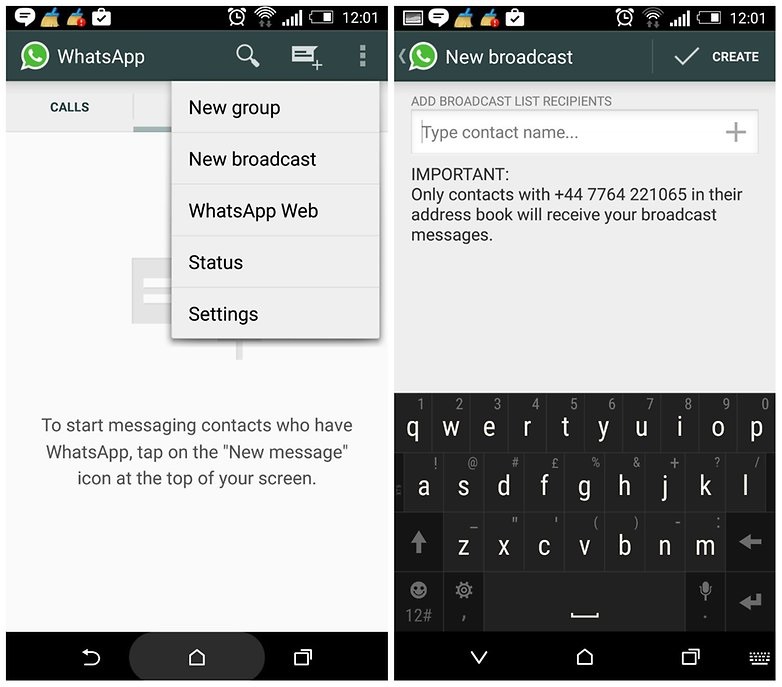
भाग 23 ट्याब्लेटहरूमा व्हाट्सएप प्रयोग गर्नुहोस्
यो iPad वा iPod Touch प्रयोगकर्ता र एन्ड्रोइड प्रयोगकर्ताका लागि WhatsApp सुविधा उत्कृष्ट छ। यसको लागि तल उल्लेखित चरणहरू प्रयोग गर्नुहोस्।
चरणहरू:
- क) वाइफाइ एन्ड्रोइड ट्याब्लेटका लागि, व्हाट्सएपको लागि पहिले apk फाइल डाउनलोड गर्नुहोस्।
- ख) अब, सेटिङ्हरू > सुरक्षाबाट एपहरूको साइडलोडिङ सक्षम गर्नुहोस्, र त्यसपछि अज्ञात स्रोत विकल्पलाई अन गर्न टगल गर्नुहोस्।
- ग) आफ्नो ट्याब्लेटमा व्हाट्सएप एप स्थापना गर्नुहोस्, र त्यसपछि एप सुरु गर्नुहोस्।
- घ) प्रमाणिकरण कोडको लागि आफ्नो सक्रिय फोन नम्बर प्रविष्ट गर्नुहोस्।
- e) तपाईंले प्रमाणीकरण कोड प्राप्त गरेपछि, यसलाई आफ्नो ट्याब्लेटमा प्रविष्ट गर्नुहोस् र WhatsApp ले सामान्य रूपमा काम गर्न थाल्नेछ।
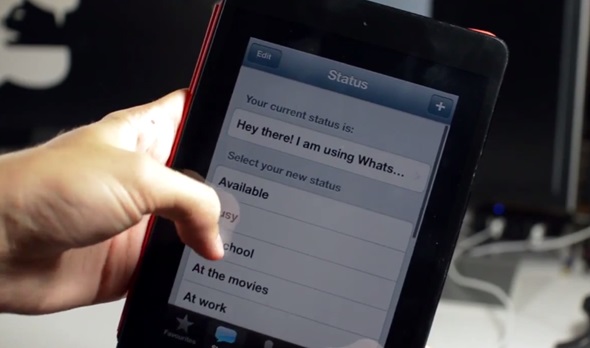
भाग 24 WhatsApp पढ्ने रसिदहरू असक्षम गर्नुहोस्
अब, तपाइँ सजिलैसँग तपाइँको व्हाट्सएपमा पढ्ने रसिद सुविधा असक्षम गर्न सक्नुहुन्छ। यो उत्कृष्ट चाल आईफोन र एन्ड्रोइड प्रयोगकर्ताहरूको लागि उपलब्ध छ।
चरणहरू :
- ए) एन्ड्रोइड प्रयोगकर्ताहरूको लागि, व्हाट्सएप सेटिङहरू > खाता > गोपनीयतामा जानुहोस्। > रसिदहरू पढ्नुहोस्।
- ख) पढ्ने रसिदहरू असक्षम गर्नुहोस्, यदि तपाईं अन्य व्यक्तिहरूबाट पढ्ने रसिदहरू हेर्न चाहनुहुन्न भने। यसले तपाईंको सन्देशहरू पढिएको छ वा छैन भनेर हेर्नबाट एपलाई असक्षम पार्नेछ।
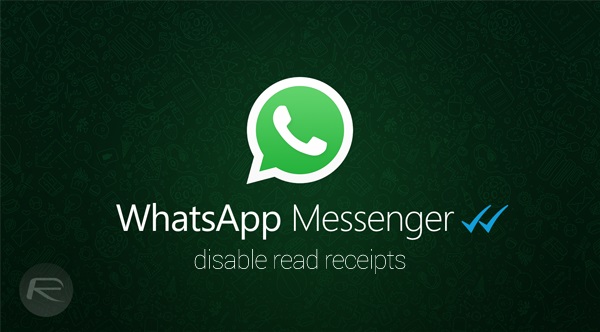
भाग 25 एन्ड्रोइडका लागि श्रव्य रूपमा सन्देशहरू पढ्नुहोस्
एन्ड्रोइड प्रयोगकर्ताहरूले अब उनीहरूका लागि आगमन सन्देशहरू र थप कुराहरू सुनिने गरी पढ्न WhatsApp बनाउन सक्छन्। यो एउटा एप हो, जसले तपाईंलाई त्यसो गर्न मद्दत गर्छ। व्हाट्सएपको लागि भ्वाइसको बिटा संस्करणको साथ, तपाईंले अनुप्रयोग भित्र केही प्रकार्यहरू नियन्त्रण गर्न आफ्नो आवाज प्रयोग गर्न सक्नुहुन्छ।
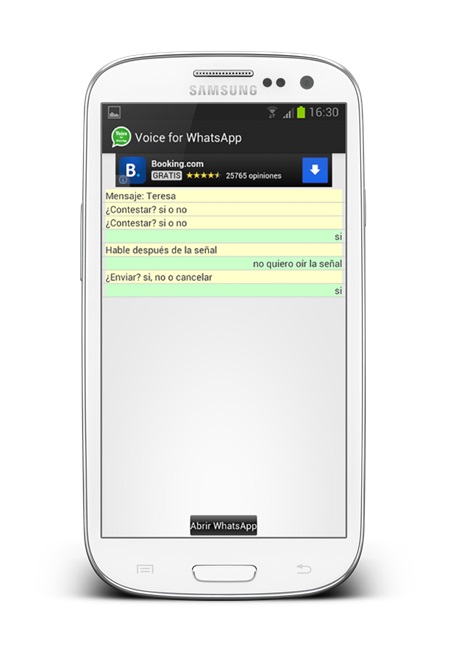
त्यसोभए, यी माथि उल्लिखित व्हाट्सएप सुझावहरू र युक्तिहरू तपाइँका कुराकानीहरूलाई थप स्मार्ट र अद्भुत बनाउनको लागि।
WhatsApp लाई iOS मा स्थानान्तरण गर्नुहोस्
- WhatsApp लाई iOS मा स्थानान्तरण गर्नुहोस्
- एन्ड्रोइडबाट आईफोनमा व्हाट्सएप स्थानान्तरण गर्नुहोस्
- व्हाट्सएपलाई आईफोनबाट आईफोनमा स्थानान्तरण गर्नुहोस्
- आईफोनबाट म्याकमा व्हाट्सएप स्थानान्तरण गर्नुहोस्
- आईफोनबाट पीसीमा व्हाट्सएप स्थानान्तरण गर्नुहोस्
- iOS WhatsApp ब्याकअप एक्स्ट्रक्टर
- व्हाट्सएप सन्देशहरू कसरी स्थानान्तरण गर्ने
- व्हाट्सएप खाता कसरी स्थानान्तरण गर्ने
- आईफोनको लागि व्हाट्सएप ट्रिक्स






जेम्स डेभिस
कर्मचारी सम्पादक